IPhone của bạn đang chạy chậm hoặc bị lag? Có nhiều lý do khiến iPhone của bạn chạy chậm lại, chẳng hạn như không đủ bộ nhớ, quá nhiều quy trình nền, phần mềm lỗi thời, v.v. Vì vậy, hãy khắc phục sự cố và xem qua tám mẹo giúp bạn tăng tốc iPhone của bạn và đưa nó trở lại đúng hướng.
- Khởi động lại iPhone của bạn
- Đóng các ứng dụng không cần thiết
- Xóa RAM
- Cập nhật iOS
- Tắt ứng dụng nền và dịch vụ vị trí
- Bật Giảm chuyển động trên iPhone
- Giải phóng dung lượng trên iPhone của bạn
- Đặt lại về Cài đặt gốc
# 1. Khởi động lại iPhone của bạn
Bước đầu tiên là khởi động lại iPhone của bạn. Nếu bạn có dòng iPhone X hoặc 11, hãy nhấn và giữ Nút bên cùng với một trong hai nút âm lượng. Trên iPhone của bạn có nút Màn hình chính, hãy nhấn và giữ nút bên cho đên khi thanh trượt tắt nguồn xuất hiện. Thả khi thanh trượt xuất hiện trên màn hình và kéo thanh trượt từ trái sang phải để tắt iPhone của bạn.

Chờ khoảng 30 giây. Sau đó, BẬT iPhone của bạn bằng cách nhấn và giữ nút Bên cho đến khi logo Apple xuất hiện. Điều này làm mới hệ thống và tự động sửa mọi trục trặc có thể khiến nó chạy chậm.
# 2. Đóng các ứng dụng không cần thiết
Hầu hết các iPhone đều có thể xử lý đa nhiệm rất tốt, nhưng đôi khi, nếu bạn đang chạy nhiều ứng dụng tiêu tốn nhiều tài nguyên như trò chơi hoặc trình chỉnh sửa ảnh / video, iPhone của bạn có thể bị lag và chậm dần.
Điều này đặc biệt đáng chú ý trên các điện thoại cũ có thể thiếu bộ nhớ. Bạn nên buộc đóng các ứng dụng mà bạn không cần và xem điều đó có giúp tăng tốc iPhone của bạn hay không.
# 3. Xóa RAM
Giải phóng RAM để mang lại tốc độ cao nhất cho iPhone của bạn. Chuyển đến bài đăng này để biết hướng dẫn đầy đủ về cách thực hiện việc này trên iPhone của bạn.
#4. Cập nhật iOS
Thông thường, cập nhật lên phiên bản iOS mới nhất có thể khắc phục nhiều sự cố mà bạn có thể gặp phải trên iPhone của mình. Bạn có thể kiểm tra các bản cập nhật bằng cách truy cập Cài đặt → Chung → Cập nhật phần mềm.

# 5. Tắt ứng dụng nền và dịch vụ vị trí
Một số quy trình nhất định như Làm mới ứng dụng nền và Dịch vụ vị trí tiêu tốn rất nhiều năng lượng, có thể làm chậm thiết bị của bạn. Vì vậy, bạn nên tắt những điều này để tăng tốc iPhone của bạn.
- Đi đếnCài đặt → Chung.
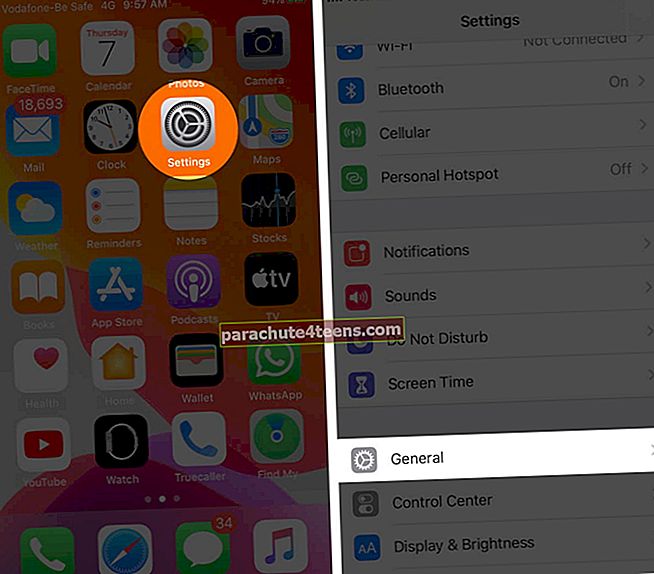
- Gõ vào Làm mới ứng dụng nền → Làm mới ứng dụng nền → Chuyển đổi nóTẮT.
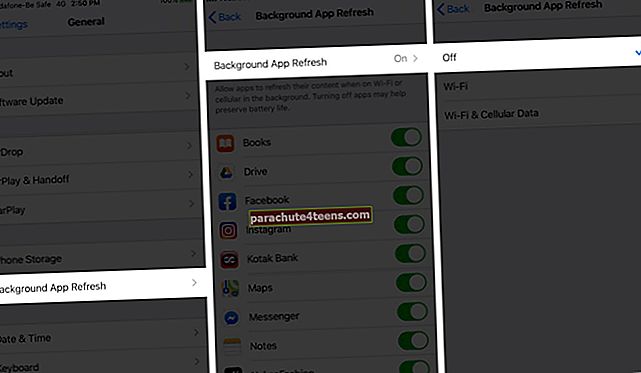
- Sau đó đi đến Cài đặt → Riêng tư → Dịch vụ định vị.
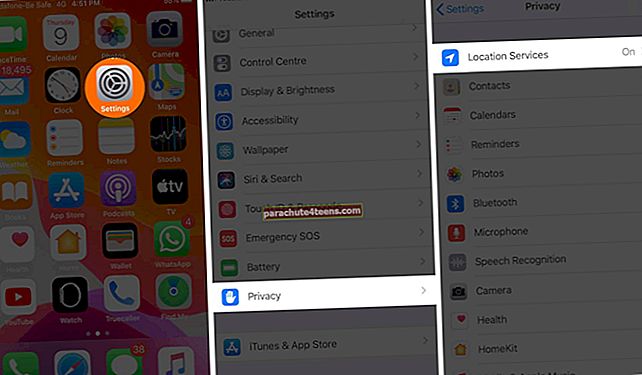
- Tắt chuyển sang bên cạnh Dịch vụ vị trí.
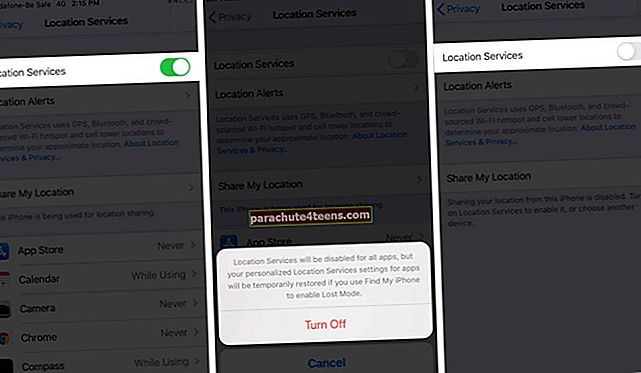
# 6. Bật Giảm chuyển động trên iPhone
Các hiệu ứng hình ảnh động trên iOS rất thú vị nhưng cũng có thể là một yếu tố gây ảnh hưởng đến hệ thống. Nếu iPhone của bạn bị lag, thì bạn nên tắt các hiệu ứng thị sai này.
- Đi đếnCài đặt → Khả năng tiếp cận (Trong iOS 12 trở xuống, Chung → Khả năng truy cập.)
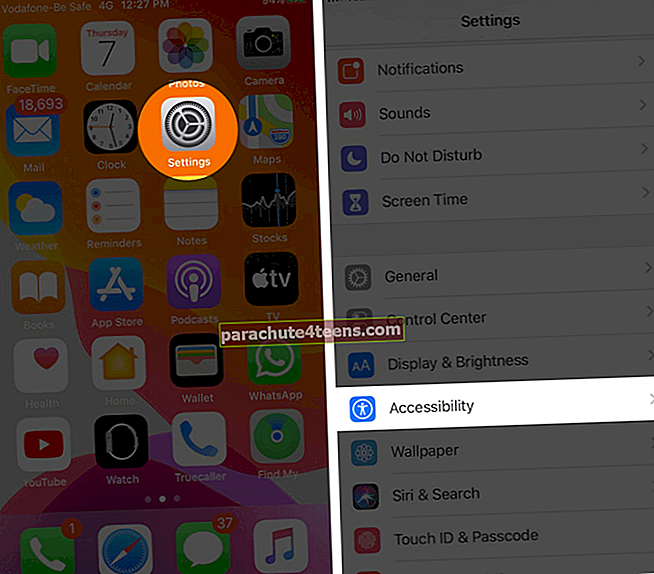
- Bây giờ, đi tới Chuyển động và Bật nút chuyển đổi cho Giảm chuyển động.
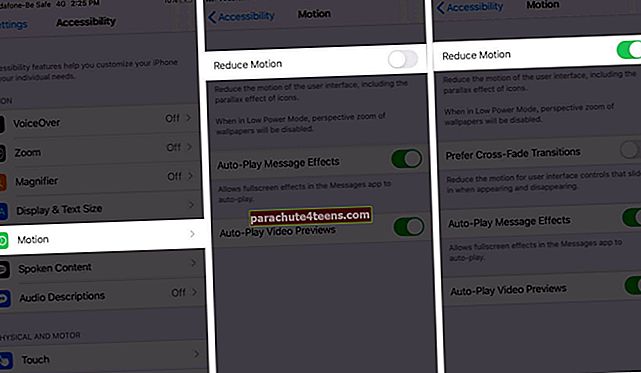
# 7. Giải phóng dung lượng trên iPhone của bạn
Nếu không có bước nào ở trên giúp tăng tốc độ iPhone của bạn, thì có thể bộ nhớ thiết bị của bạn đã quá đầy và cần phải xóa một số bộ nhớ.
Để biết bạn còn bao nhiêu dung lượng, hãy truy cậpCài đặt → Chung → Bộ nhớ iPhone.
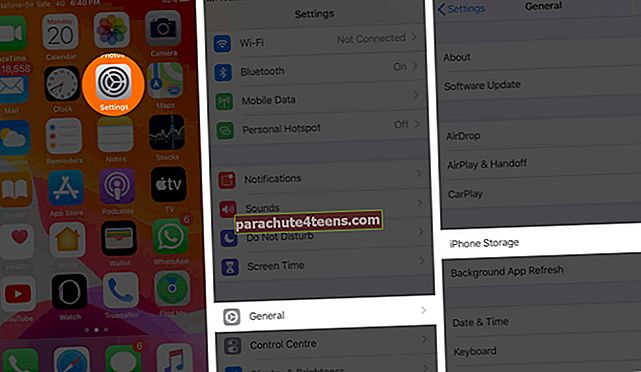
Bạn nên loại bỏ các ứng dụng bạn không cần nữa và xóa các tệp lớn như video, ảnh và nhạc. Hãy xem bài đăng này để biết thêm các mẹo để giải phóng dung lượng trên iPhone của bạn.
#số 8. Đặt lại về Cài đặt gốc
Bạn vẫn không thể tăng tốc iPhone của mình? Hãy thử đặt lại nó về mặc định ban đầu. Xin lưu ý rằng thao tác này sẽ xóa tất cả dữ liệu của bạn và thiết lập iPhone của bạn "như mới". Vì vậy, điều cần thiết là phải sao lưu iPhone của bạn trước tiên.
- Sau đó đi đếnCài đặt → Chung.
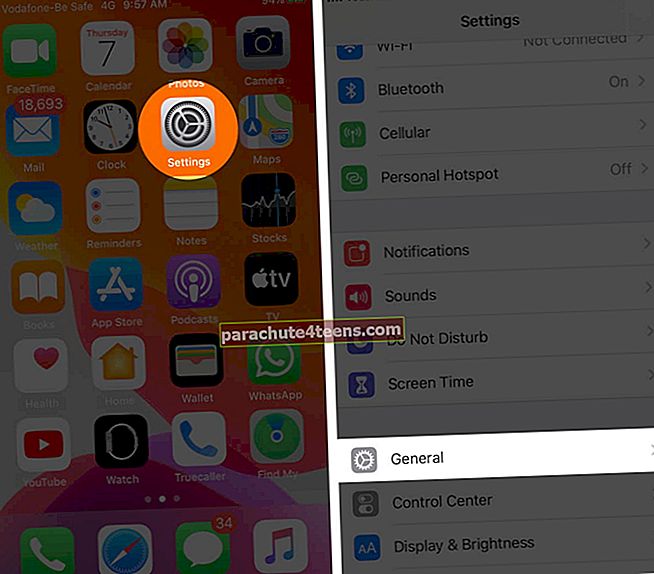
- Cài lại → Xoá tất cả nội dung và cài đặt.
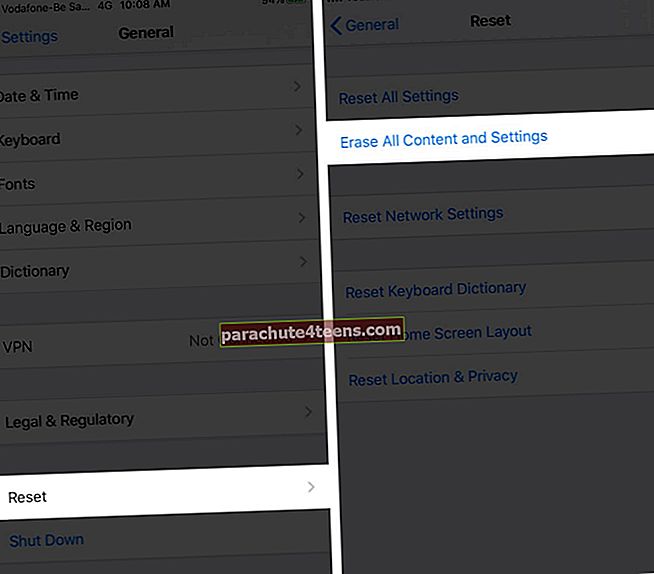
- Bạn sẽ phải nhập ID Apple của mình và mật khẩu để xác nhận quá trình.
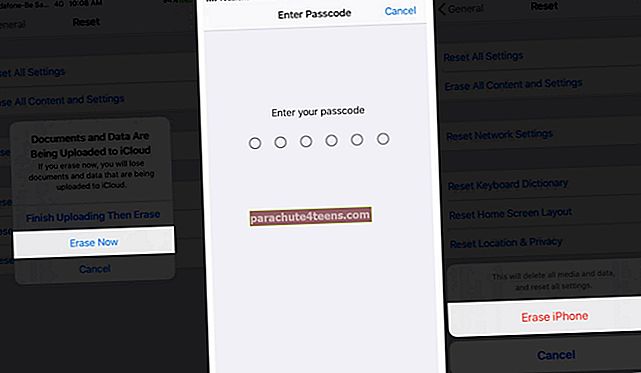
Điện thoại của bạn sẽ bị xóa và quay lại màn hình thiết lập mà bạn đã thấy khi sử dụng thiết bị lần đầu. Sau đó, bạn có thể khôi phục iPhone của mình từ một bản sao lưu.
Tổng hợp
IPhone của bạn có thể chạy chậm vì nhiều lý do, nhưng thông thường bạn có thể tăng tốc độ bằng các mẹo được đề cập ở trên. Trong trường hợp không có gì phù hợp với bạn, hãy liên hệ với Bộ phận hỗ trợ của Apple để được hỗ trợ thêm. Hãy cho chúng tôi biết trong phần nhận xét bên dưới nếu bạn đang tìm kiếm bất kỳ thủ thuật iPhone nào khác.
Bạn cũng có thể đọc ở đây:
- Mẹo để tăng tốc độ khôi phục iPhone từ iTunes Backup
- Cách sạc nhanh iPhone và iPad (Hướng dẫn cơ bản)
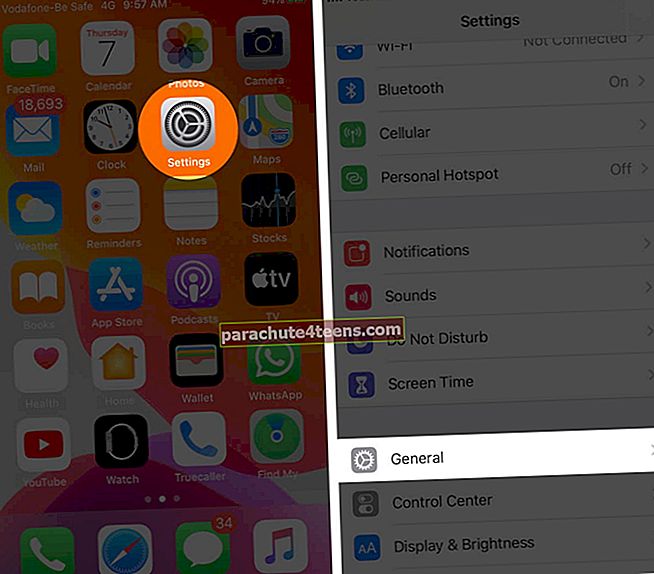
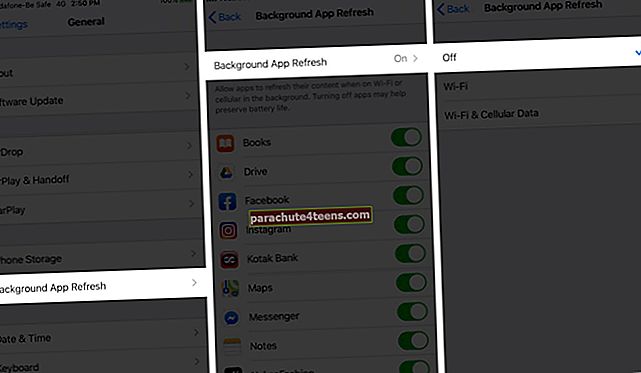
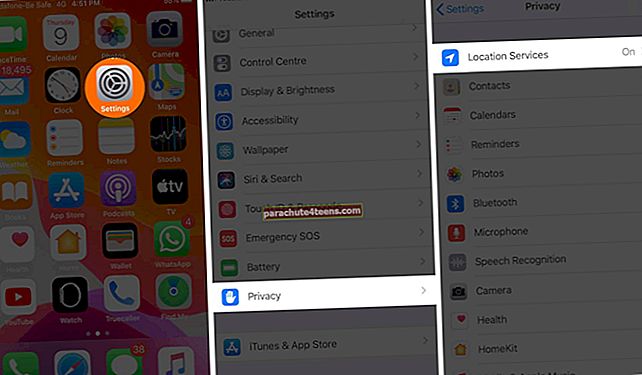
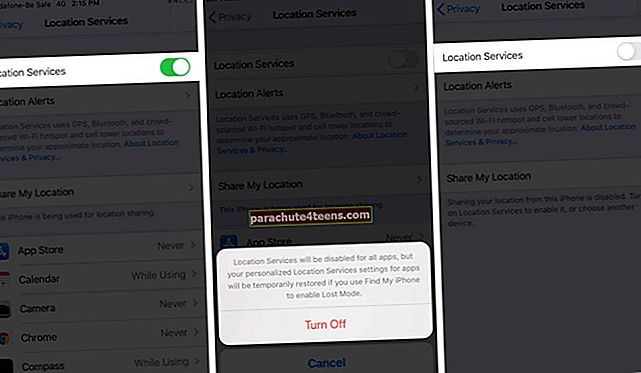
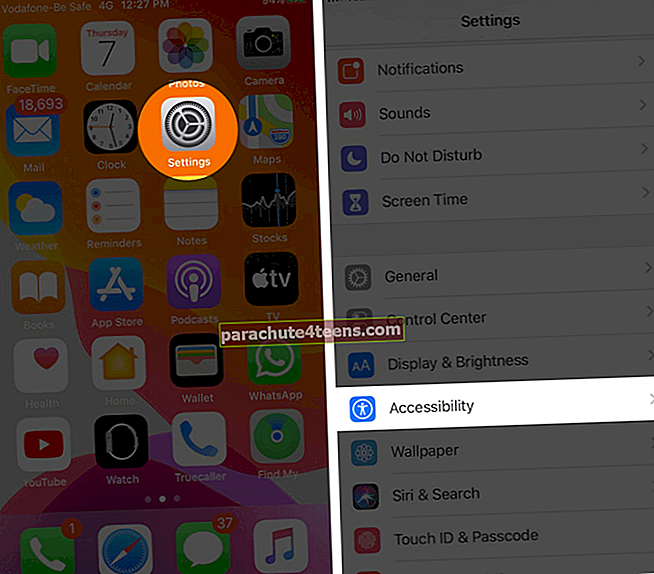
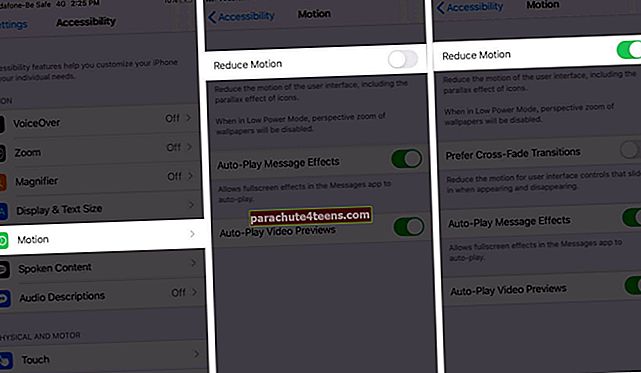
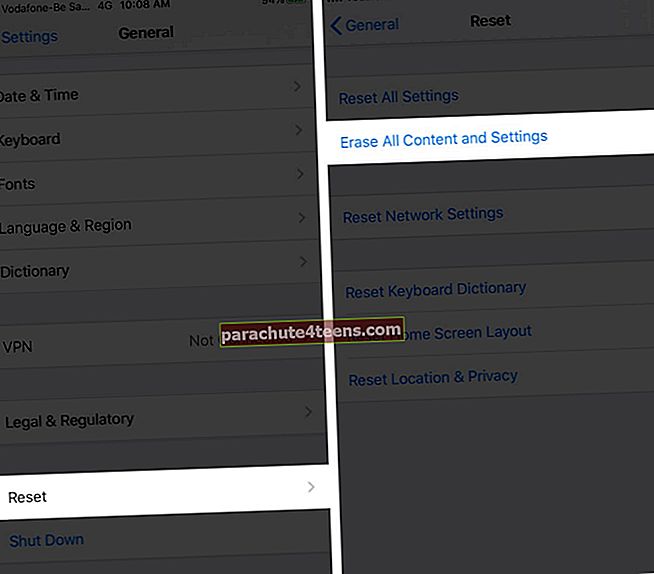
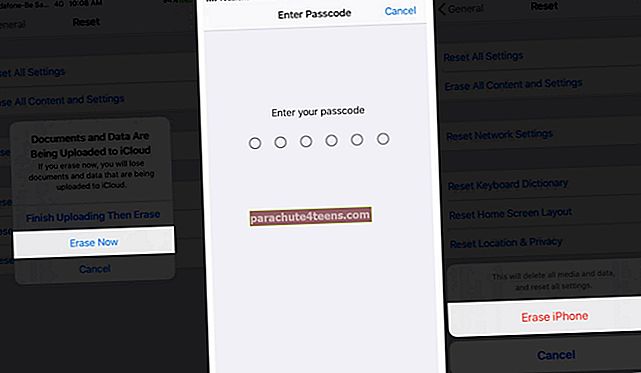

![Cách thay đổi tên nhà cung cấp dịch vụ trên iPhone và iPad [Sử dụng máy Mac]](https://uploads.parachute4teens.com/wp-content/uploads/blog/994/U64WPVJLQLpic.jpg)